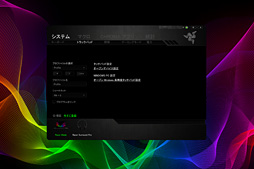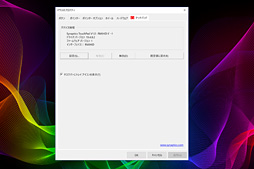��ӥ塼
2017ǯ��Razer Blade��4K�ѥͥ���ܥ�ǥ���ܵ��ǥ�����˻ȤäƤߤ�
Razer Blade V6
��The New Razer Blade��
��2018ǯ�ˤʤäƤ��ޤä��ʡ��ˤ���Razer�������ޡ������Ρ���PC��Razer Blade�פ�2017ǯ��ǥ롤���ΥХꥨ�������Ȥʤ�4K�ѥͥ�������ʤ��ߤ��Ф�������뤳�Ȥ��Ǥ�����
��Razer Blade������̾�ϥǥӥ塼������ꤻ����Razer�Ϻ����û���ۤ������ˡ�Razer Blade V6�ס�The New Razer Blade�ס�Razer Blade 14�ɡ�2017���ס�Razer Blade 14�ɡ�2017�� - Intel 7700HQ - GTX1060�פȡ����ޤ��ޤʸƾΤ�ͳ�˻ȤäƤ��롣���Τ����ܹƤǤϰʲ��ص�Ū�ˡ�4K��Blade 2017�פȸƤ֤��Ȥˤ���Τǡ�����餫���ᤪ�Ǥꤷ�Ƥ���������
 |
�����⤽�⡤�Ρ���PC������GeForce GTX 1060 6GB�סʰʲ���GTX 1060 6GB�ˤ���ܤ���Razer Blade��CPU�Ȥ��ơ�Core i7-6700HQ�פ��Ȥ߹�碌��2016ǯ��ȯɽ��ȯ��ȤʤäƤ������Ϣ�����ˡ�
�����θ塤2017ǯ��ǥ�Ǥ�CPU����Core i7-7700HQ�פ��Ѥ��ޥ��ʡ����åץǡ��Ȥ�̤������������δ֡����ʤ��Ȥ���������ǥ���ȡ���ܤ���վ��ѥͥ�Ϥ��ä�1920
 |
�����������äƤ��������Ƥ����ȡ�4K��Blade 2017�μ�ʥ��ڥå��ϰʲ��ΤȤ�������Ƽ磻�ե����������֤ʤɡ��٤��ʻ��ͤ��Τꤿ�����ϡ��ޥ��ʡ����������Υ�ǥ�Ȥʤ�2016ǯ��Razer Blade�Υ�ӥ塼�����Ȥ��Ƥۤ�����
��4K��Blade 2017�μ�ʥ��ڥå�
- CPU��Core i7-7700HQ��4C8T�����2.9GHz������3.8GHz����ͭL3����å�������8MB��
- ���åץ��åȡ�Intel HM175
- �ᥤ����ꡧPC4-17000 DDR4 SDRAM 8GB��2
- ����ե��å�����GeForce GTX 1060 6GB�ʥ���ե��å�����������6GB��
- ���ȥ졼����SSD��NVMe M.2��³������512GB�ޤ���1TB �����ꤷ�����Τ�����512GB��
- �ѥͥ롧14�����IPS��������3840��2160�ɥåȡ����쥢�ʸ�����
- ̵��LAN��IEEE 802.11ac��Bluetooth 4.1��Rivet Networks��Killer Wireless-AC 1535�ס�
- ͭ��LAN���ʤ�
- �������ե�������USB 3.1 Type-C/Thunderbolt 3��1��USB 3.0 Type-A��3��HDMI 2.0���ϡ�1��4��3.5mm�ߥ˥ԥ�ʢ��إåɥ��å��ѡˡ�1
- ���ԡ���������¢2ch���ƥ쥪
- �ޥ�������¢2ch���ƥ쥪
- ����顧200������
- �Хåƥ���̡�6160mAh/70Wh
- AC�����ץ���������165W
- ��¬��������345��W�ˡ�235��D�ˡ�17.9��H��mm
- ��¬���̡�1.86kg
- OS��64bit��Windows 10 Home
�����ѥͥ뤬�ߡ�®����ǽ��60Hz��ǥ�Ȥ��ƤϤޤ��ޤ���
 |
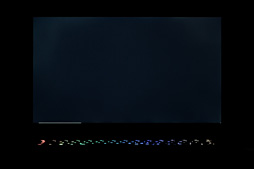 |
���������δ���٥���ä��Ƥ�餦�ȡ�®����ǽ�ϲĤ�ʤ��ԲĤ�ʤ��Ȥ��ä��Ȥ���������ľ��ե�å���졼�ȤϺ���60Hz�ʤΤǡ��Ƕ�Υϥ�����ɤʥ����ޡ������Ρ���PC����٤��ʪ��ʤ����ݤ�ʤ����������ָ��Ǥʤ��ʤ顤����ۤɵ��ˤϤʤ�ʤ���������1920
 |
 |
 |
���Ȥ����ǡ�����ϥ�����Ȥ������ط��ʤ��Τ������ǥ����ȥåפ������٤�ɽ�����Ƥ�����ϡ����å��ѥͥ뤬¸�����������ä��Τǡ����������յ����Ƥ���������������ɥ����ư������Ȥ��ʤɡ����å��ѥåɤ�ޥ�����Ȥ����Ȥʤ���ľ������ư������Τ������˳ڤ�����ä���
�������������ΤȤϻפ��ʤ��ۤɹ⤤�����ǽ
�������ޡ������Ρ���PC���Ȥ��������Υ����ޡ������Ρ���PC�ǵ��ˤʤ�Τ�ȯǮ�������ȸ��äƤ�Razer Blade������ˤϡ������ɤ�����Τǡ�ɮ�ԤȤ��ƤϤȤƤⵤ�ˤʤ�ݥ���ȤȤʤ�櫓������������������ȡ�4K��Blade 2017�ϡ֤ʤ�������ʤ���Ŭ���Τ�ΡפǤ��롣
�����˼������Τϡ����Ͳ��ٷס�FLIR ONE Pro�פǡ���PLAYERUNKNOWN��S BATTLEGROUNDS�סʰʲ���PUBG�˥ץ쥤���ϸ�45ʬ�ۤɷвᤷ�������ˤ�����4K��Blade 2017���3���ȡ���ΤҤ餬�������ʬ���դΰ��ӤDz��٤���Τ�����2�Ĥ��ӵ����ȡ�����˶��ޤ����ʬ�Ǥ�Ǯ���ʤäƤ����ΤΡ������ܡ��ɤ����̾�ϡ֤ۤ�狼�����������٤���Ǯ�ϸ�Ψ�褯���γ������Ф���Ƥ���ȽҤ٤Ƥ�����
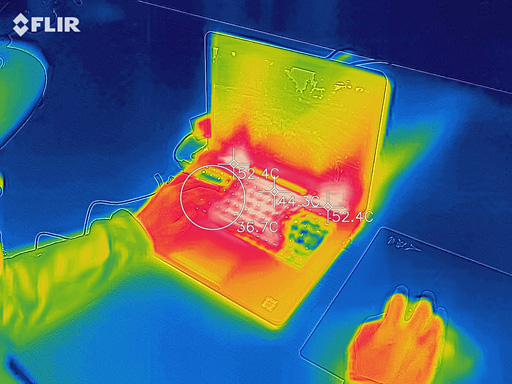 |
 |
���ºݡ��������ץ쥤���Ƥ���ȡ�����ˤ��ʤ�Υ����ե����������Ƥ���Τ��δ��Ǥ���Τ������˼������ࡼ�ӡ��ϡ��饤�ֲ��ʤɤǻȤ��Ƥ���ե�����Ȥ��������ܡ��ɤ��뵤���Ƥ����ͻҤƤ�����Τ��������ʤ������褯�ۤ����ޤ�Ƥ���Τ��ǧ�Ǥ����������
 |
��̩�ķ��Ǥ���С�4K��Blade 2017�Υե���Υ�����ʹ�����˺Ѥߡ�������β������˽���Ǥ���Ϥ�����
 |
 |
 |
 |
 |
�����ܡ��ɤ����Υ�������ͤ���Ȱ����ʤ�
�����å��ѥåɤ��ᥤ���ܡ��ɤα����¤֤Ȥ������褯�Ⱝ�������Ū�����֤Ρ�Razer Blade Pro 17�ɡ�2017���סʰʲ���Blade Pro 2017�ˤȰۤʤꡤ14��Razer Blade��10�����쥹�����ܡ��ɤμ����˥��å��ѥåɤ����֤����Ȥ�������������ɸ��Ū�ʤ�ΤȤʤäƤ��롣���Τ��ᡤ����Ū��PC���ӤǤλȤ����������Ϥʤ��Τ��������������Ӥ��ȵդˡ���W/A/S/D�ϥ�����ۡ���ݥ������Ȥ����Ȥ����ƻ�¦�����å��ѥåɤ˿���ơȸ����ɤ��Ƥ��ޤ��䤹����
 |
������ϡ�����ʥ��å��ѥåɤ�̵�������뤿��Υ��硼�ȥ��å�Ū�ʤ�Τ���14��Razer Blade�ˤʤ����Ȥ���������ץꥤ�ȡ�������祽�եȥ������Ǥ����Razer Synapse 2.0�פ���4K��Blade 2017����������˽줿�֥����ץ�ǥХ�������פ�å�����ȡ������ǥݥåץ��åפ��륦����ɥ�����̵�����Ǥ���Τ���������ϤҤ��������ؤǤ��ꡤ��ľ���������ʤ�Τ��Ȼפ���
�������Ȥ��ƿ�����˻פ��⤫�֤Τϥ����ܡ��ɥ��硼�ȥ��åȤ��ɲä��������뤤�ϡ��֥ޥ�������³���줿�Τ�ǧ�������顤��ưŪ�˥��å��ѥåɤ�̵��������פȤ����б��Ǥ⤤���������ʢ������ǤϤ����Ǥ��ʤ��ˡ�������β�����¸�����ˤ���BIOS�ʡ�UEFI�ˤΥ��åץǡ��Ȥ�ɬ�פ����������ζ���¾�Ҥ����Ǥ�Ƴ�����Ƥ���褦�ˡ�Razer Synapse 2.0�ʤ�����3.0���顤OS��BIOS�Υ��åץǡ��Ȥ�층Ū�˹Ԥ���褦�ˤ��뵡ǽ��������Ƥ�館��ȡ�����˻Ȥ����꤬�褯�ʤ�ΤǤϤʤ���������
������ʤ�Razer Synapse�Υ��åץǡ��Ȥ˹�碌�Ƶ�ǽ�ɲä������Ԥ���褦�ˤʤ�Ϥ��ʤΤǡ�Razer�ˤϤ��Ҹ�Ƥ���Ƥۤ����Ȥ�������
 |
���������Blade Pro 2017�����Ѥ���ᥫ�˥��륭�������å���Razer Ultra-Low-Profile Mechanical Switch�פ���٤Ƥ��ޤ��ȡ֤����餬�ɤ����뤿�ᡤ����Ū��ɾ���Ϥ��ʤ겼����װ��ݤ��ݤ�ʤ�����4K��Blade 2017������Ȥ��ʤ顤�������´���Ф��뤳�Ȥ�ʤ��ΤǤϤʤ���������
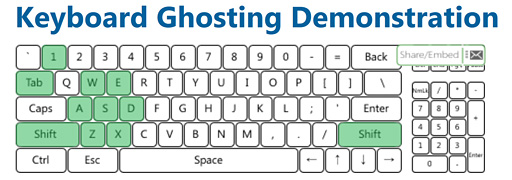 |
�����ޡ������Ρ���PC�Ȥ��Ƥ�ͭ��LAN�ݡ��Ȥ���̿Ū
�������̤κ٤����äϤ��ʤ�����Ƭ�Ǥ��Ǥꤷ�Ƥ��뤬���������ץ쥤���Ƥ��Ƶ��ˤʤä����Ȥ��㳰Ū�˿���Ƥ���������
��1�Ĥϥͥåȥ������ǡ�14��Razer Blade��ͭ��LAN��³�ѤΥݡ��Ȥ�¸�ߤ��Ƥ��ʤ������Τ��ᡤͭ��LAN����³���������USB��LAN�Ѵ������ץ�����������ơ�3�Ĥ����ʤ����Ťʡ����ޥ�����Ĥʤ��Ф����1�ĸ��롽��USB 3.1 Gen.1�ݡ��Ȥ�Ȥ������ʤ��Τ���
 |
 |
 |
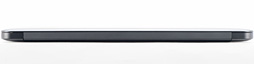 |
���ϡ��ɥ����ʥ����ޡ��ۤ�ͭ��LAN���ꤷ�Ƥ���ʤ�Ƥ��Ȥ�Razer���Τ�ʤ��櫓�Ϥʤ����������ʤ��������ˤ��Ƥ�����ʬ�ǤϤʤ��Ϥ�����
 |
���餫�ʷ����Ϥ���ɡ��������٤륲����PC�Ȥ��Ƥδ����٤��⤤4K��Blade 2017
���٥���ޡ����ƥ��Ȥʤ��ˡ�������ˤ�����Ȥ�����Τߤˤۤ��ò�������ӥ塼�Ȥʤä������ޤȤ�褦���ɤ��Ȥ����Ȼ�ǰ�ʤȤ������ͤˤ�ä�ɾ��������Ǥ������Ȥ����ϡ�������Ͱʲ��ΤȤ���Ȥʤ롣
�ɤ��Ȥ���
- �ǥӥ塼�����Ȥϳ����δ������롤ͥ�줿�������ǽ��
- �������ΤǤ���ʤ��顤�ե�HD�ǤΥ�����ץ쥤�ʤ�ޤ�����Τʤ�3D��ǽ
- ���Υ�������ͤ�����Ǹ����������ʤ���10�����ʾ��Ʊ���������б����륭���ܡ���
��ǰ�ʤȤ���
- ���������ӤǤ�ɴ�����äư����ʤ��Υ��쥢�վ��ù�
- ͭ��LAN�ݡ��������
- ���ݶˤޤ�ʤ����å��ѥå�̵�������
�ͤˤ�ä�ɾ��������Ǥ������Ȥ���
- ���������ӤǤ��Ѷ�Ū�˥��åȤФ��ʤ�4K������
- ��ľ��ե�å���졼��60Hz
- G-SYNC���б�
 |
����ˤ�äƲ��ʤϷ褷�ư²��ǤϤʤ����������Ͽͤ����֤�ΤΡ���������åȤ�ͤ���ˡ��褷�Ƴ��Ȥ������ȤϤʤ���������
 |
Razer��2017ǯ��Razer Blade����ڡ���
Razer��2017ǯ��Razer Blade���ʾ���ڡ���
- ��Ϣ�����ȥ롧
 Razer
Razer
- �������URL��
Copyright (C) 2023 Razer Inc. All rights reserved
- Razer DeathAdder Elite ���르�Υߥå� �����ߥޥ����������ݾ��ʡ�RZ01-02010100-R3A1

- ���쥯�ȥ��˥���
- ȯ������2016/12/23
- ���ʡ�